Ha egy alkatrészcsalád nem rendelkezik a szükséges méretekkel, az alkatrészcsalád méreteit az Alkatrészkészítő használatával módosíthatja.
Csőhálózat alkatrészcsalád méreteinek módosítása
- A parancssorba billentyűzze be a PartBuilder parancsot, és nyomja le az Enter billentyűt.
- Az alkatrészkatalógus legördülő menüjéből válassza a Cső vagy a Műtárgy elemet.
- A katalógus faszerkezetét használva keresse meg és jelölje ki a módosítani kívánt alkatrészcsaládot. Megjegyzés: A cső- és műtárgycsaládok típus szerint vannak rendezve. A csőcsaládok például olyan típusokba vannak rendezve, mint kör alakú csövek, ovális csövek és így tovább. A műtárgycsaládok típusai a bevezető/kivezető műtárgyak, csomóponti műtárgyak kerettel és így tovább.
- Kattintson az Alkatrészméret módosítása gombra
 vagy kattintson duplán az alkatrészcsaládra a Tartalomkészítő ablak megnyitásához.
vagy kattintson duplán az alkatrészcsaládra a Tartalomkészítő ablak megnyitásához. - Ha ez egy olyan alkatrészcsalád, amelyet az AutoCAD Civil 3D programmal szállítottak, kattintson az Alkatrészcsalád mentése másként gombra
 az Alkatrészcsalád böngészőablak eszköztárában
az Alkatrészcsalád böngészőablak eszköztárában - Az Alkatrészcsalád mentése másként párbeszédpanelen adjon meg egy új megnevezést és leírást, majd kattintson az OK gombra. Így létrejött a választott alkatrészcsalád saját, immár módosítható verziója.
- A Tartalomkészítő ablakban kattintson a jobb gombbal a Méretparaméterek csomópontra, és válassza az Értékek szerkesztése menüpontot.
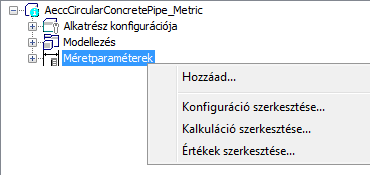
- Az Alkatrészméretek szerkesztése párbeszédpanelen keresse meg a módosítani kívánt (tulajdonság) érték(ek)et.
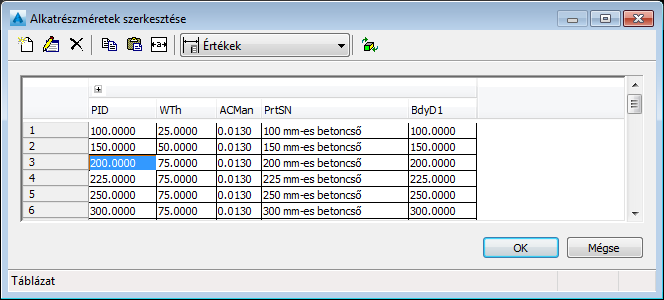
- Az értékeket a következőkben leírtak szerint módosítsa:
Cső értékei
- A csőméret értékének módosításához válassza ki a megfelelő sort és a méret cellát. A módosításhoz kattintson duplán.
- Méret sor törléséhez jelölje ki a sort, és kattintson a Törlés gombra
 az Alkatrészméretek szerkesztése párbeszédpanelen.
az Alkatrészméretek szerkesztése párbeszédpanelen. - Méret sor hozzáadásához válassza ki a legközelebbi méretet, és kattintson az Új gombra
 az Alkatrészméretek szerkesztése párbeszédpanelen, majd módosítsa az új sor értékeit.
az Alkatrészméretek szerkesztése párbeszédpanelen, majd módosítsa az új sor értékeit.
Műtárgy értékei
- A műtárgyméretek listázott értékeinek módosításához jelölje ki a cellát, és kattintson az Új gombra
 az Alkatrészméretek szerkesztése párbeszédpanelen.
az Alkatrészméretek szerkesztése párbeszédpanelen.
- Miután végzett a méretek módosításával az Alkatrészméretek szerkesztése párbeszédpanelen, kattintson az OK gombra.
- A Tartalomkészítő ablak eszköztárában kattintson az Alkatrészcsalád mentése gombra
 .
. - Az alkatrészméretek módosításának befejezése után kattintson az Alkatrészkészítő ablak jobb felső sarkában lévő Bezárás
 gombra az Alkatrészkészítő bezárásához.
gombra az Alkatrészkészítő bezárásához. - A program javasolni fogja az alkatrészcsalád mentését a következő párbeszédpanelen. Kattintson az Igen gombra.
- Ezután a következő párbeszédpanel rákérdezhet az alkatrészcsalád-rajzfájl mentésére. Itt kattintson a Nem gombra.
Az új alkatrészcsalád és a létrehozott új alkatrészméretek a Hálózattervezési eszközök eszköztárból érhetők el.
A Betoncső-alkatrészcsalád alkatrészméreteinek szerkesztése
Ez a példa lépésről lépésre bemutatja az alkatrészcsaládok lehetséges alkatrészméreteinek módosítását.
- A parancssorba billentyűzze be a PartBuilder parancsot, és nyomja le az Enter billentyűt.
- Kattintson az Alkatrészkatalógus legördülő listára, és válassza a Cső elemet.
- A katalógus faszerkezetében bontsa ki a Kör alakú csövek csomópontot, és válassza a Betoncső alkatrészcsaládot.
- Kattintson duplán a Betoncső alkatrészcsaládra vagy kattintson az Alkatrészméret módosítása gombra
 .
. - Kattintson az Alkatrészcsalád mentése másként gombra
 .
. - Az Alkatrészcsalád mentése másként párbeszédpanelen adja meg az alkatrészcsalád új nevét és leírását, majd kattintson az OK gombra. Így létrejött a választott alkatrészcsalád saját, immár módosítható verziója.
- A Tartalomkészítő ablakban kattintson a jobb gombbal a Méretparaméterek csomópontra, és válassza az Értékek szerkesztése menüpontot.
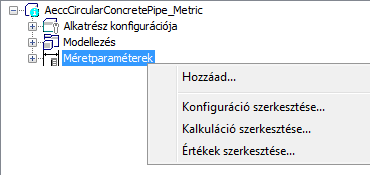
- Az Alkatrészméretek szerkesztése párbeszédpanelen kattintson az Oszlopszöveg automatikus méretezése gombra, majd keresse meg a Cső belső mérete (PID) és a Falvastagság (Wth) értékeket.
- A táblázatban válasszon egy sort, és kattintson az Új gombra
 az Alkatrészméretek szerkesztése párbeszédpanelen. A választott sort a program a táblázatba másolja.
az Alkatrészméretek szerkesztése párbeszédpanelen. A választott sort a program a táblázatba másolja. - A táblázat új sorában módosítsa a PID és a Wth értéket úgy, hogy duplán rájuk kattint és megad új értékeket.
- Miután végzett a méretek módosításával az Alkatrészméretek szerkesztése párbeszédpanelen kattintson az OK gombra.
- A Tartalomkészítő ablak eszköztárában kattintson az Alkatrészcsalád mentése gombra
 .
. - Az alkatrészméretek módosításának befejezése után kattintson az Alkatrészkészítő ablak jobb felső sarkában lévő Bezárás
 gombra az Alkatrészkészítő bezárásához.
gombra az Alkatrészkészítő bezárásához. - A program javasolni fogja az alkatrészcsalád mentését. Kattintson az Igen gombra.
- Ezután a program rákérdezhet az alkatrészcsalád-rajzfájl mentésére. Itt kattintson a Nem gombra.
Az új alkatrészcsalád nem érhető el a csőhálózatok létrehozásakor vagy szerkesztésekor, amíg nem szerkeszti az alkatrészlistát, és nem adja az alkatrészlistához ezt az új alkatrészcsaládot.
Miután az új alkatrészcsaládot az alkatrészlistához adta, az új alkatrészcsalád és a létrehozott új alkatrészméretek a Hálózattervezési eszközök eszköztárból érhetők el.